Comment créer des cases à cocher Oui ou Non dans Excel ?
Lors de la collecte de commentaires, de réponses ou lors de la création d'enquêtes et de formulaires dans Excel, il est courant de vouloir que les utilisateurs sélectionnent "Oui" ou "Non" pour une liste d'éléments, avec seulement une sélection possible par groupe. Obtenir cette fonctionnalité aide à garantir l'intégrité des données et facilite grandement le décompte des résultats. Cela est particulièrement utile pour les formulaires, les listes de présence, les enquêtes de satisfaction ou tout scénario où les utilisateurs doivent choisir entre deux options mutuellement exclusives pour chaque élément.
Les méthodes suivantes présentent des moyens pratiques de mettre en œuvre des options de style "Oui/Non" dans Excel, y compris :
- Créer des cases à cocher Oui/Non en regroupant des boutons radio
- Insérer rapidement des cases à cocher avec Kutools pour Excel
- Formule Excel - Utiliser des formules liées aux références de cellules des cases à cocher ou des boutons d'option
- Autres méthodes intégrées d'Excel - Utiliser la validation des données avec une liste déroulante
- Code VBA - Créer directement des cases à cocher Oui/Non via VBA
Créer des cases à cocher Oui/Non en regroupant des boutons radio
Suivez ces étapes pour créer un ensemble de cases à cocher Oui/Non mutuellement exclusives dans Excel en utilisant la zone de groupe et les boutons d'option (bouton radio) comme contrôles de formulaire. Cette approche garantit qu'une seule sélection (Oui ou Non) est autorisée par groupe, ce qui est idéal lorsque vous souhaitez éviter des réponses conflictuelles ou multiples pour un même élément.
1. Allez dans l'Développeur onglet et cliquez sur Insérer > Zone de groupe (Contrôle de formulaire). (Si vous ne voyez pas l'onglet Développeur, vous devez l'activer dans les options d'Excel.)
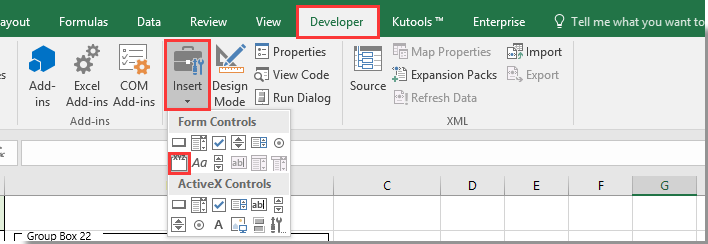
Remarque : Afficher l'onglet Développeur vous permet d'accéder aux contrôles de formulaire avancés nécessaires pour cette opération.
2. Insérez une zone de groupe dans votre feuille de calcul à l'emplacement souhaité.
3. Répétez l'étape 2 si nécessaire pour créer plusieurs zones de groupes. Chaque zone de groupe contiendra un choix Oui/Non distinct pour un élément de votre liste. Par exemple, si vous souhaitez cinq lignes de choix Oui/Non, insérez cinq zones de groupes. Cette séparation garantit que les sélections dans un groupe n'affectent pas les autres.
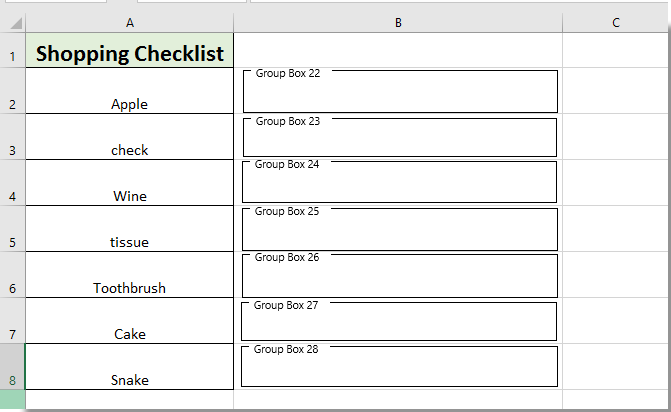
4. Avec la zone de groupe sélectionnée, retournez dans l'onglet Développeur, cliquez sur Insérer, puis sélectionnez Bouton d’option (Contrôle de formulaire). Cliquez à l'intérieur de la zone de groupe pour placer le premier bouton d'option.
5. Insérez le deuxième bouton d'option dans la même zone de groupe. Répétez ce processus pour chaque zone de groupe afin que chacune dispose de deux boutons d'option.
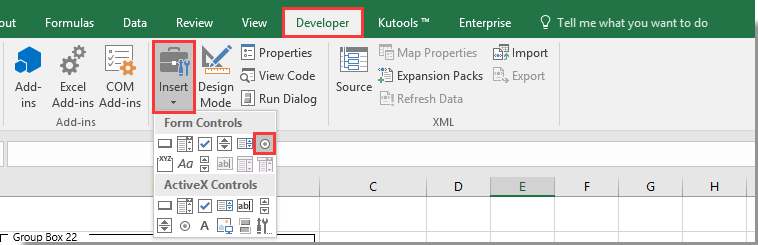
6. Continuez à insérer des boutons d'option jusqu'à ce que toutes les zones de groupe aient leurs options Oui/Non configurées. Vous pouvez ajuster manuellement les étiquettes des boutons d'option pour afficher "Oui" et "Non" en faisant un clic droit et en modifiant le texte.
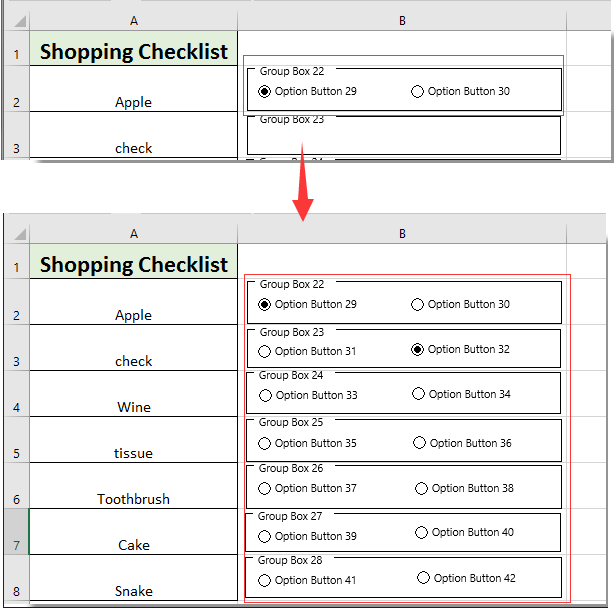
7. Si vous préférez un aspect plus propre, vous pouvez masquer les bordures de toutes les zones de groupes à l'aide d'un simple script VBA. Appuyez sur Alt + F11 pour ouvrir la fenêtre Microsoft Visual Basic pour Applications. Cliquez sur Insérer > Module, puis copiez et collez le code VBA ci-dessous dans la fenêtre du module :
Code VBA : Masquer la bordure des zones de groupes
Sub ToggleVisible()
Dim myGB As GroupBox
For Each myGB In ActiveSheet.GroupBoxes
myGB.Visible = False
Next myGB
End Sub8. Appuyez sur F5 pour exécuter le code dans VBA. Toutes les bordures des zones de groupes seront instantanément masquées, donnant une apparence plus nette au formulaire. N'oubliez pas de relabeliser chaque bouton d'option en "Oui" ou "Non" si nécessaire. La disposition finale permettra aux utilisateurs finaux de sélectionner une seule réponse ("Oui" ou "Non") par question.
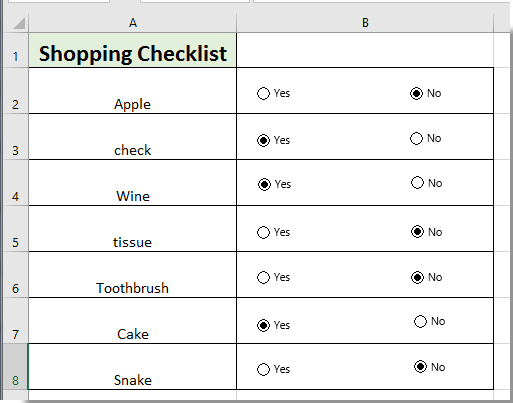
Scénarios applicables : Cette méthode convient aux cas nécessitant des réponses claires et mutuellement exclusives, tels que les formulaires d'enquête, les feuilles de temps ou les listes de vérification d'approbation. La clarté visuelle et l'apparence native des boutons radio facilitent l'interprétation des réponses.
Conseils et notes : Après avoir regroupé les boutons radio, veillez à garder les boutons d'option dans leur boîte de groupe respective pour assurer l'exclusivité mutuelle. Utilisez l'aperçu avant impression pour déboguer la visibilité si vous prévoyez d'imprimer la feuille de calcul, car certaines bordures peuvent encore apparaître légèrement selon les paramètres de l'imprimante. N'oubliez pas d'enregistrer votre classeur après avoir ajouté des contrôles de formulaire, surtout si vous utilisez VBA.
Insérer rapidement des cases à cocher avec Kutools pour Excel
Si vous utilisez "Kutools pour Excel", la fonction "Insérer en lot des cases à cocher intelligentes" offre un moyen plus rapide et plus facile d'insérer des cases à cocher dans plusieurs cellules à la fois — avec des options avancées pour le lien et la gestion automatique des étiquettes.
Kutools pour Excel - Regorge de plus de 300 outils essentiels pour Excel. Profitez de fonctionnalités IA définitivement gratuites ! Téléchargez dès maintenant !
Après avoir installé Kutools pour Excel, procédez comme suit pour insérer des cases à cocher dans plusieurs cellules à la fois.
- Sélectionnez la plage où vous souhaitez des cases à cocher.
- Allez dans "Kutools" > "Insérer" > "Insérer en lot des cases à cocher intelligentes".
- Dans la boîte de dialogue :
- Choisissez d'insérer uniquement des cases à cocher ou de lier les cases à cocher à leurs propres cellules.
- (Facultatif) Cochez "Utiliser le contenu de la cellule comme étiquette de case à cocher" pour un étiquetage automatique ou affichez la valeur logique de la case à cocher (Vrai ou Faux) dans la cellule liée.
- Cliquez sur "OK".

Kutools insère instantanément des cases à cocher pour votre plage sélectionnée.
? Résultats visuels par option
Selon le mode de lien de cellule et les options sélectionnées, le résultat varie. Voici à quoi ressemble chaque option après insertion des cases à cocher :
Insérer uniquement des cases à cocher
Aucun lien, visuel uniquement
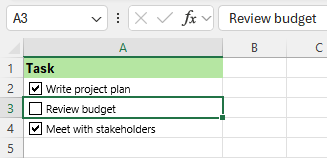
Lier à sa propre cellule
La valeur de la cellule devient VRAI/FAUX
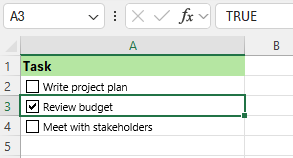
Lier à d'autres cellules
VRAI/FAUX apparaît dans la colonne liée
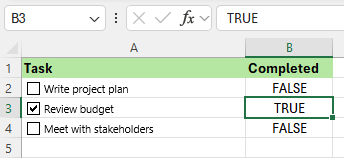
Cette méthode est idéale si vous souhaitez insérer de nombreuses cases à cocher efficacement sans utiliser VBA ou des ajustements manuels.
Formule Excel - Utiliser des formules liées aux références de cellules des cases à cocher ou des boutons d'option
Si vous souhaitez afficher automatiquement "Oui" ou "Non" dans les cellules d'une feuille de calcul en fonction de l'interaction de l'utilisateur avec des boutons d'option ou des cases à cocher, vous pouvez lier chaque contrôle à une cellule spécifique de la feuille de calcul et ensuite utiliser des formules (telles que SI) pour interpréter le résultat. Cette méthode est utile si vous souhaitez des valeurs de synthèse visibles pour une analyse en aval, des rapports ou une exportation de données, et elle ne nécessite pas de VBA.
1. Insérez une case à cocher ou un bouton d'option (Contrôle de formulaire) dans la feuille de calcul pour chaque question ou élément, en utilisant l'onglet Développeur.
2. Faites un clic droit sur le contrôle, choisissez Format de contrôle, et définissez le Lien de cellule vers une cellule désignée (par exemple, vous pourriez lier à la cellule C2 pour le premier groupe de cases à cocher ou de boutons d'option). Cette cellule affichera soit VRAI/FAUX pour les cases à cocher, soit une valeur numérique pour les boutons d'option (1 pour la première option, 2 pour la seconde, etc.).
3. Dans une cellule de résultat (par exemple, D2), entrez une formule qui interprète la valeur de la cellule liée :
- Pour les boutons d'option (Contrôle de formulaire), où C2=1 signifie "Oui", C2=2 signifie "Non"
=IF(C2=1,"Yes","No") - Pour les cases à cocher, où C2=VRAI signifie coché (Oui) et C2=FAUX signifie non coché (Non) :
=IF(C2=TRUE,"Yes","No")
4. Appuyez sur Entrée pour confirmer la formule. Pour appliquer cette logique à plusieurs questions ou lignes, copiez les contrôles et les formules pour chaque ligne, en modifiant les références de cellule en conséquence (par exemple, en utilisant C3, C4, etc.).
Conseils : Cette solution est excellente pour les utilisateurs qui ont besoin d’un suivi clair des réponses "Oui"/"Non" dans les cellules pour des calculs supplémentaires, du filtrage ou une exportation vers d'autres systèmes. Attention à ne pas supprimer les contrôles liés ou leurs liens de cellule, car cela pourrait rompre les références de formule.
Autres méthodes intégrées d'Excel - Utiliser la validation des données avec une liste déroulante
Si vous n'avez pas besoin de cases à cocher ou de boutons radio mais simplement de permettre aux utilisateurs de choisir entre "Oui" ou "Non", la liste déroulante de validation des données est une méthode simple et efficace intégrée. Cette approche simplifie la feuille de calcul et aide à standardiser les réponses tout en minimisant le risque d'erreurs de saisie.
1. Sélectionnez la plage de cellules où vous souhaitez insérer le sélecteur Oui/Non (par exemple, B2:B10).
2. Allez dans l'onglet Données, cliquez sur Validation des données dans le groupe Outils de données, et dans la boîte de dialogue, définissez Autoriser sur Liste.
3. Dans la zone Source, entrez Oui,Non (séparés par une virgule), et cliquez sur OK.
4. Maintenant, chaque cellule sélectionnée aura une flèche déroulante, permettant aux utilisateurs de sélectionner rapidement et confortablement "Oui" ou "Non".
Avantages : Cette méthode est facile à configurer, réduit l'encombrement de la feuille de calcul et empêche les fautes de frappe ou les entrées incohérentes.
Limitations : Les listes déroulantes de validation des données ne fournissent pas de boutons visuels, ce qui peut affecter l'esthétique du formulaire. Elles ne sont pas mutuellement exclusives par paires – l'utilisateur peut laisser les cellules vides. Pour les listes comportant de nombreux éléments, envisagez d'utiliser le remplissage automatique pour copier rapidement la validation dans d'autres cellules.
Conseils : N'oubliez pas de protéger la feuille de calcul ou de restreindre l'édition si nécessaire pour éviter que les utilisateurs ne remplacent la cellule avec des entrées personnalisées, sauf si seul "Oui" ou "Non" est requis.
Code VBA - Créer directement des cases à cocher Oui/Non via VBA
Si votre feuille de calcul nécessite de générer dynamiquement un grand nombre de cases à cocher Oui/Non (en particulier lors de la gestion de listes répétitives ou de longueur variable), vous pouvez utiliser VBA pour automatiser ce processus. Cette approche convient aux utilisateurs avancés ou à ceux qui gèrent des formulaires standardisés pour plusieurs projets ou équipes. VBA vous permet de créer instantanément des contrôles de cases à cocher avec des légendes prédéfinies pour "Oui" et "Non" sur un nombre quelconque de lignes.
1. Cliquez sur l'onglet Développeur, puis sur Visual Basic pour ouvrir l'Éditeur VBA. Ensuite, cliquez sur Insérer > Module et collez le code suivant dans la fenêtre du module :
Sub AddYesNoCheckboxes()
Dim lastRow As Long
Dim ws As Worksheet
Dim i As Long
Set ws = ActiveSheet
lastRow = ws.Cells(ws.Rows.Count, "A").End(xlUp).Row
On Error Resume Next
xTitleId = "KutoolsforExcel"
For i = 2 To lastRow
ws.CheckBoxes.Add(ws.Cells(i, 2).Left, ws.Cells(i, 2).Top, 50, 15).Select
With Selection
.Caption = "Yes"
.LinkedCell = ws.Cells(i, 3).Address
End With
ws.CheckBoxes.Add(ws.Cells(i, 4).Left, ws.Cells(i, 4).Top, 50, 15).Select
With Selection
.Caption = "No"
.LinkedCell = ws.Cells(i, 5).Address
End With
Next i
End Sub2. Fermez l'Éditeur VBA, retournez dans votre feuille de calcul, et exécutez la macro depuis Développeur > Macros, sélectionnez AddYesNoCheckboxes, et cliquez sur Exécuter. Ce script insérera automatiquement des cases à cocher "Oui" et "Non" à partir de la ligne 2 en fonction du remplissage de la colonne A, en liant la case à cocher "Oui" à la colonne C et la case à cocher "Non" à la colonne E (ajustez les colonnes en fonction de votre mise en page).
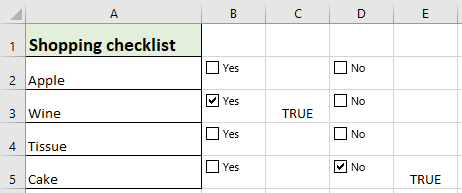
Précautions : Le script VBA ajoute des cases à cocher à côté de chaque élément de données, et l’état de chaque case à cocher est lié à une cellule proche pour une récupération facile des résultats. Si vous prévoyez de réexécuter la macro, supprimez d'abord les cases à cocher existantes pour éviter les chevauchements. Sauvegarder votre classeur dans un format compatible avec les macros (.xlsm) est essentiel pour conserver votre solution VBA.
Dépannage : Si vous rencontrez des erreurs d'exécution, assurez-vous que la feuille de calcul contient des données dans la colonne A pour définir les lignes des cases à cocher, et qu'il n'y a aucune protection active sur la feuille de calcul. Vérifiez vos paramètres de sécurité des macros si le bouton "Macros" est désactivé.
Astuce : Pour des applications avancées, vous pouvez modifier la macro pour formater automatiquement, redimensionner ou nommer les cases à cocher pour un traitement spécialisé.
Avantages : Améliore considérablement l'efficacité lors de la gestion de grandes listes de données ou de la génération de formulaires multiples ; assure une disposition et un lien cohérents.
Limitations : Requiert des classeurs compatibles avec les macros et une compréhension de base de l'exécution du code VBA. Les cases à cocher existantes peuvent se chevaucher si les macros sont exécutées à plusieurs reprises sans nettoyage.

Découvrez la magie d'Excel avec Kutools AI
- Exécution intelligente : Effectuez des opérations sur les cellules, analysez les données et créez des graphiques, le tout piloté par des commandes simples.
- Formules personnalisées : Générez des formules adaptées pour rationaliser vos flux de travail.
- Codage VBA : Écrivez et implémentez du code VBA sans effort.
- Interprétation des formules : Comprenez facilement des formules complexes.
- Traduction de texte : Surmontez les barrières linguistiques dans vos feuilles de calcul.
Meilleurs outils de productivité pour Office
Améliorez vos compétences Excel avec Kutools pour Excel, et découvrez une efficacité incomparable. Kutools pour Excel propose plus de300 fonctionnalités avancées pour booster votre productivité et gagner du temps. Cliquez ici pour obtenir la fonctionnalité dont vous avez le plus besoin...
Office Tab apporte l’interface par onglets à Office, simplifiant considérablement votre travail.
- Activez la modification et la lecture par onglets dans Word, Excel, PowerPoint, Publisher, Access, Visio et Project.
- Ouvrez et créez plusieurs documents dans de nouveaux onglets de la même fenêtre, plutôt que dans de nouvelles fenêtres.
- Augmente votre productivité de50 % et réduit des centaines de clics de souris chaque jour !
Tous les modules complémentaires Kutools. Une seule installation
La suite Kutools for Office regroupe les modules complémentaires pour Excel, Word, Outlook & PowerPoint ainsi qu’Office Tab Pro, idéal pour les équipes travaillant sur plusieurs applications Office.
- Suite tout-en-un — modules complémentaires Excel, Word, Outlook & PowerPoint + Office Tab Pro
- Un installateur, une licence — installation en quelques minutes (compatible MSI)
- Une synergie optimale — productivité accélérée sur l’ensemble des applications Office
- Essai complet30 jours — sans inscription, ni carte bancaire
- Meilleure valeur — économisez par rapport à l’achat d’add-ins individuels
